Le guide d'aujourd'hui présente un didacticiel complet sur l'installation de Rust sur Ubuntu 22.04 et la création de votre premier programme Rust. À la fin, nous montrerons la page rapide pour installer Rust en utilisant apt-get, donc si vous le souhaitez, allez jusqu'à la fin.
Installation pas à pas de Rust sur Ubuntu 22.04
Si vous n'avez pas essayé Rust sur Ubuntu, nous verrons les étapes d'importation et d'installation de Rust sur Ubuntu 22.04 et vous proposerons une introduction à l'interaction avec son terminal pour créer un programme Rust simple. Voyons les étapes requises.
1. Mettez à jour votre système
Avant de passer à l'installation de Rust, mettez d'abord à jour votre système Ubuntu pour obtenir la dernière version des packages et éliminez les problèmes de dépendance en exécutant la commande ci-dessous.
$ sudo mise à jour appropriée && sudo mise à niveau appropriée
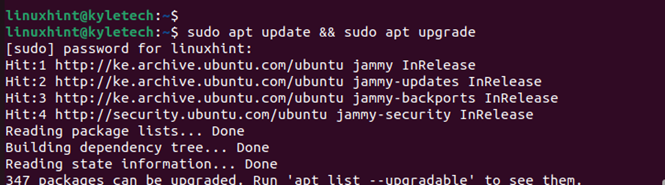
2. Installer les dépendances Rust
Pour une installation réussie de Rust, divers packages doivent être installés sur votre système. Utilisez donc la commande ci-dessous pour installer toutes les dépendances nécessaires.
$ sudo apte installer -et boucle gcc faire essentiel à la construction 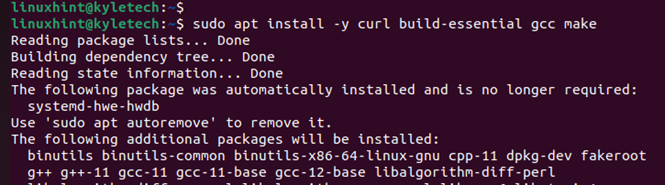
3. Téléchargez et installez Rust
Une fois que vous avez installé les dépendances requises, nous devons télécharger les scripts d'installation de Rust à l'aide de curl. Notez que nous utilisons le script shell rustup, qui est la méthode recommandée pour installer Rust sur Ubuntu. Utilisez la commande ci-dessous pour télécharger et démarrer le programme d'installation de Rust.
$ boucle https: // sh.rustup.rs -sSf | sh 
Vous serez invité à sélectionner le type d'installation pour Rust lors de l'installation. Je recommande d'utiliser l'option par défaut à moins que vous ne compreniez le programme d'installation de rustup.
Entrez donc 1 pour sélectionner l'option par défaut et appuyez sur la touche Entrée pour continuer l'installation.
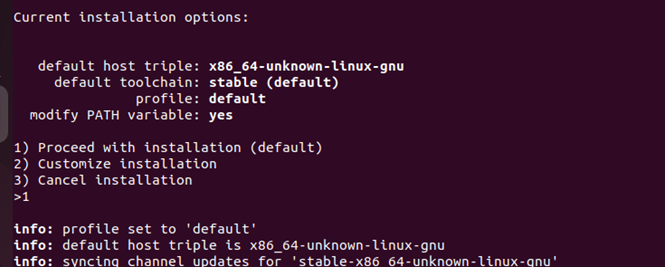
Attendez que l'installation soit terminée ; la durée dépend de la vitesse Internet de votre serveur. Une fois l'installation terminée, vous serez averti que Rust est installé, comme dans l'image ci-dessous.
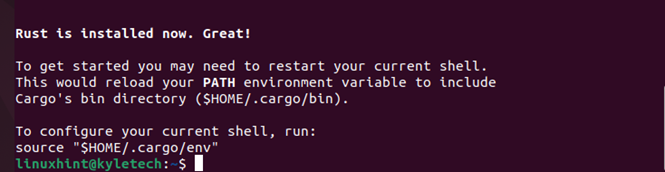
À ce stade, vous devez maintenant configurer votre shell actuel pour l'environnement Rust. Les commandes ci-dessous activeront l'environnement.
$ source ~ / .profil$ source ~ / .poste / env

4. Vérifier l'installation de Rust
Une fois que vous avez activé l'environnement pour Rust, confirmez que l'installation a réussi en vérifiant sa version à l'aide de la commande ci-dessous.
$ rouiller -DANS 
Nous pouvons confirmer que Rust est installé, et pour notre cas, la version installée est 1.64.0
5. Création d'un programme Rust simple
Jusqu'à présent, nous avons installé Rust et vérifié son installation. Cependant, nous pouvons toujours créer un programme Rust simple pour tester l'installation. La première chose à faire lorsque vous travaillez avec Rust est de créer un espace de travail pour votre projet.
Par conséquent, créons un répertoire à l'aide de la commande ci-dessous. Vous pouvez créer votre espace de travail à n'importe quel endroit de votre système.
$ mkdir ~ / démo-rouille 
Ensuite, naviguez dans le répertoire créé et utilisez un éditeur pour créer un fichier Rust. Dans ce cas, nous utilisons nano éditeur, et notre fichier est linuxhint.rs
$ CD démo-rouille && nano linuxhint.rs 
Une fois votre fichier Rust ouvert, créons un programme Rust hello world simple, comme illustré dans l'image ci-dessous.

Enregistrez le fichier en appuyant sur ctrl + 0 et quittez en appuyant sur ctrl + x.
La prochaine chose est de compiler le fichier Rust en utilisant le rouiller commande.
$ rustc linuxhint.rs 
Une fois compilé, créez votre fichier exécutable et exécutez-le, comme dans le cas ci-dessous.
$ . / linuxhintBingo ! Vous avez créé votre premier programme Rust sur Ubuntu 22.04

Avec Rust opérationnel sur votre Ubuntu 22.04, continuez à créer d'autres projets Rust pour vos activités. Notez que si vous vouliez supprimer Rust de votre Ubuntu 22.04, la commande ci-dessous fonctionnerait pour votre cas.
$ désinstallation automatique de rustup 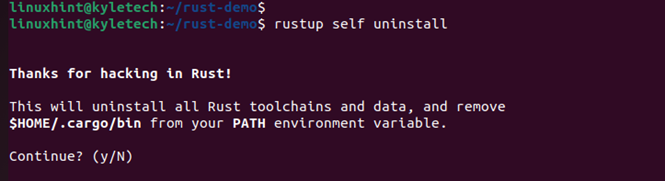
Installation de Rust sur Ubuntu 22.04 avec Apt
Alternativement, et de préférence, vous n'avez pas besoin de télécharger et d'installer directement Rust, mais vous pouvez installer Rust à partir des référentiels normaux d'Ubuntu. Il est assez simple d'installer la rouille à partir du système apt. Commencez par mettre à jour les métadonnées du système de packages :
$ sudo mise à jour appropriéeEnsuite on installe le compilateur rust avec une simple commande :
$ sudo apte installer rouillerÇa y est, Rust est maintenant installé sur Ubuntu. Faisons une démo rapide :
linuxhint@u22 :~$ rustc main.rslinuxhint@u22 :~$ chat main.rs
fn main ( ) {
println ! ( 'Rust est installé sur Ubuntu 22.04' ) ;
}
linuxhint@u22 :~$ . / principal
Rust est installé sur Ubuntu 22.04
Conclusion
Rust offre une option plus rapide et plus légère pour les applications de construction. Nous avons vu les étapes à suivre pour installer Rust sur Ubuntu 22.04 et créer un programme Rust simple. Grâce à ce guide, vous pouvez désormais travailler sur des projets Rust sur votre Ubuntu 22.04.